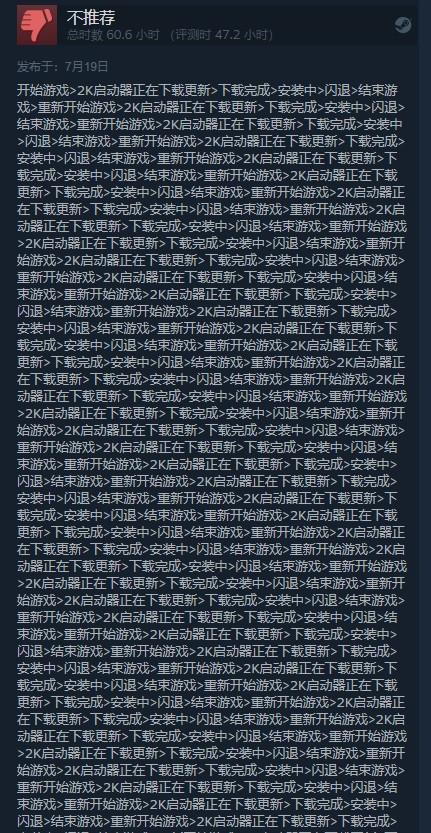智能手机iPhone 4开始使用Retina Display“视网膜屏幕”,苹果在一块3.5英寸的小屏幕上实现了960×640的物理分辨率,每英寸像素数(PPI)高达326,在最新的iPhone 6 Plus上这一数值更达到401。与现在的手机对比起来,我们的显示器实在是太落后了,有没有办法实现类似手机上那样的像素密度?NVIDIA的新技术没准可以帮到你。

图1 iPhone 3GS的PPI为160,像素点肉眼清晰可见

图2 iPhone 4的PPI升为326,清晰度的提升显而易见
PPI与游戏锯齿
可能有人对目前手机过高的分辨率呲之以鼻,对于手机来说过高的分辨率肉眼根本无法识别,还会徒增屏幕的电量消耗,得不偿失。但对于电脑显示器来说就完全是另外的情况,以台式机为例目前主流的尺寸是24或27英寸,主流分辨率依然是1920×1080。对比目前一些手机已经达到的2560×1440来讲实在过于落后了,肉眼很容易就能分辨出显示器屏幕上的像素点。
图3 一些手机的分辨率已经达到2K级别

图4 对比手机来说目前1920×1080的显示器已经十分落伍了
GTX 900和DSR
有需求就会有产品,NVIDIA在2014年下半年不仅带来了最新的Maxwell 架构下的GTX 900系列显卡,也带来了DSR(动态超级分辨率)技术。DSR技术简单地说,就是可以用更高的分辨率渲染游戏,然后把画面呈现至显示器的原生分辨率,在任意屏幕上为玩家提供更高分辨率,间接提高画质。
这样做有什么意义呢?如果我们能够提升显示器物理分辨率达到一个很高的数值,那么根本无需开启任何抗锯齿技术,游戏中的锯齿就将荡然无存。举例来讲,3D游戏中的草木是锯齿最为明显的部分,而且一般的MSAA和FXAA只专攻于人物建模,对于大量树木和草丛根本无能为力。如果按照像素点来分析,草丛之所以会出现这样的问题是因为1920×1080分辨率下多边形缺少细节,根本没有足够数量的像素点来处理这些复杂的草丛。如果有足够的像素点,抗锯齿所需的细节问题理应迎刃而解。
DSR技术其实就是将输出分辨率直接在水平和垂直两方面均最多拉升两倍,如果我们的显示器是1920×1080,那么最高能够实现的效果就是3840×2160这样的标准4K分辨率。总共画面呈现的像素点提升了四倍,其余分辨率以此类推。如果你的显示器已经达到2560×1440,那么最终输出的会达到5120×2880这样恐怖的分辨率。在我们屏幕上呈现四倍细腻的实际画面,一切锯齿都荡然无存。

图5 NVIDIA全新Maxwell 架构的GTX 980显卡

图6 游戏中的抗锯齿技术对于草木边缘没有什么作用

图7 像手机那样实现超高分辨率就能从根本上杜绝锯齿
显卡支持与开启方法
最早支持DSR技术的驱动是GeForce 344.11 WHQL,不过当时只有使用最新的Maxwell 架构的GTX 900系列才能够开启DSR技术。GTX 700以下的用户如果想用DSR,需要破解驱动程序的inf文件。不过从GeForce 344.48 WHQL开始,NVIDIA完全放开了硬性限制,几乎所有Kepler和Fermi架构的显卡都能开启这一功能。
一些对DSR支持较好的游戏,我们可以直接进入GeForce Experience找到对应游戏,点击修改设置即可更改分辨率。就算一些不支持高分辨率的老游戏也同样有办法,进入NVIDIA 控制面板,把DSR缩放系数选择为自己想要的数值,然后选择游戏中相应的分辨率。这个比值有2、2.25、3、4等多个倍数,最高的4倍就是将水平和竖直分辨率均提高2倍最终实现2×2的4倍效果的。

图8 使用最新的GeForce344.48 WHQL就算7系显卡也能开启DSR

图9 在显卡驱动程序面板中可以自由调整缩放的倍数
开启DSR后抗锯齿的取舍
其实在DSR出现之前,已经有了类似的程序实现近似的效果。在FF13(最终幻想13)PC版推出时,由于PC不支持修改分辨率在玩家当中哀鸿遍野。不少玩家将目光转向GeDoSaTo,这是一款能够强制修改游戏程序包括分辨率在内很多数值的特殊程序。PC版FF13原生分辨率仅为1280×720,通过这款软件能够将其修改成我们希望的分辨率。不过随之而来的问题就是GeDoSaTo的界面过于不友好新手难以操控,而且通过GeDoSaTo修改过后显卡的压力成数倍上升,实在不是长久之计。
DSR是否也会出现同样的问题呢?
就拿比较大众的网络游戏《魔兽世界》来试一试。通过设置我们可以轻松开启DSR功能,开启后能够非常强力地解决游戏内画面锯齿的问题。不过也存在一些问题,首先是只有将游戏设置为全屏幕开启DSR才有效,窗口模式虽然也可以设置4倍分辨率但实际并没有效果;其次开启DSR时需要关闭游戏内部的垂直同步功能,如果开启会产生不同程度的卡顿;鼠标的移动速度会很成问题,我们必须要调高鼠标的DPI以跟上分辨率的倍增。另外开启DSR后,游戏内部的FXAA和CMAA等等抗锯齿功能基本就没有什么效果了,完全可以不开。

图10 通过GeDoSaTo升级为1920×1080分辨率的《FF13》


图11 GeDoSaTo的操控界面对于新手十分不易操作

图12 对于《魔兽世界》和《暗黑破坏神》这类支持良好的游戏在GeForce Experience中改一项数值即可

图13 通过DSR提升四倍后无需任何抗锯齿在显示器上依然效果完美


图14 开启前后的《FIFA 15》,人物轮廓的对比非常明显
小结
比起GeDoSaTo,NVIDIA的DSR技术毫无疑问更为成熟有效。除了热门游戏之外笔者还测试了一些其他游戏,总体表现都很良好,甚至连《反恐精英1.6》这样的古董老游戏也可以顺利开启DSR功能。至于显卡方面的压力其实完全不比过分担心,因为我们开启各式抗锯齿技术xxAA本身也是需要消耗GPU和显存的,直接开启DSR关闭抗锯齿,并不会比原本的游戏方式浪费多少资源。值得注意的是所需的全屏幕问题和鼠标DPI倍增问题,这两个问题却是直接影响了玩家的游戏体验,需要一定的适应时间。
,